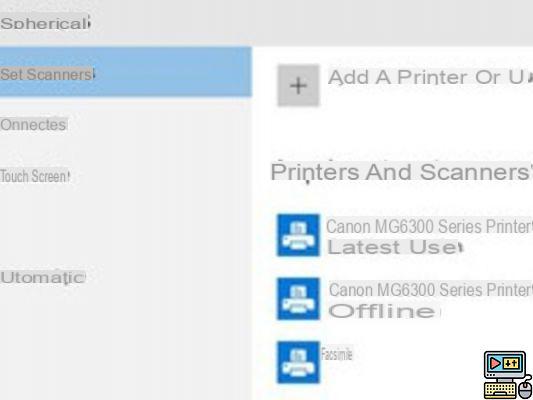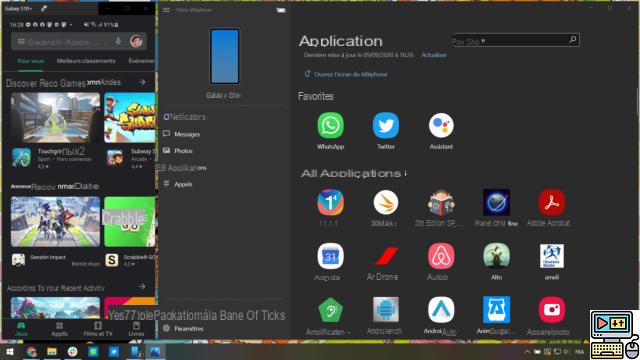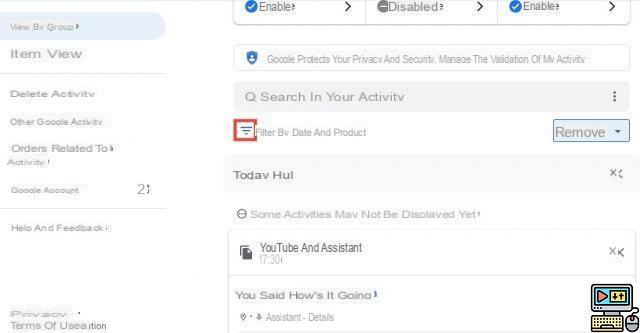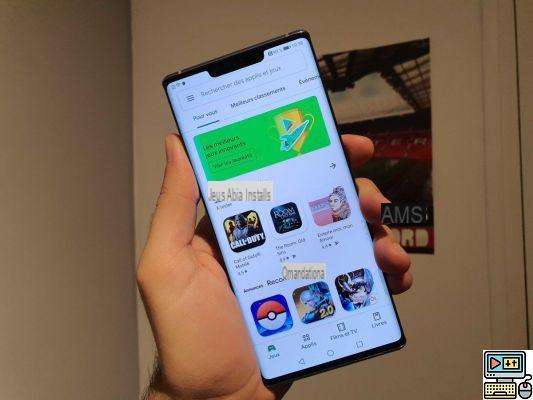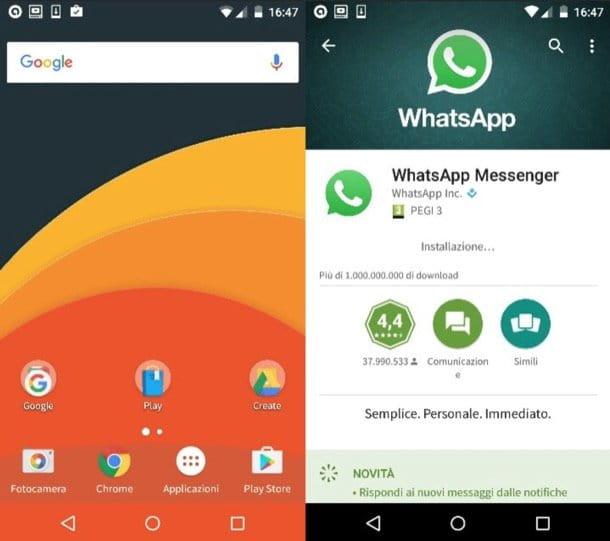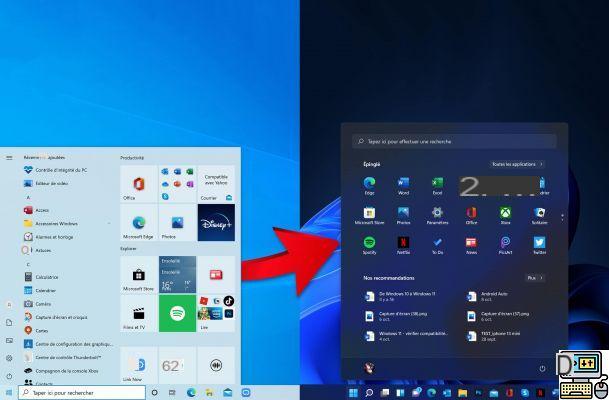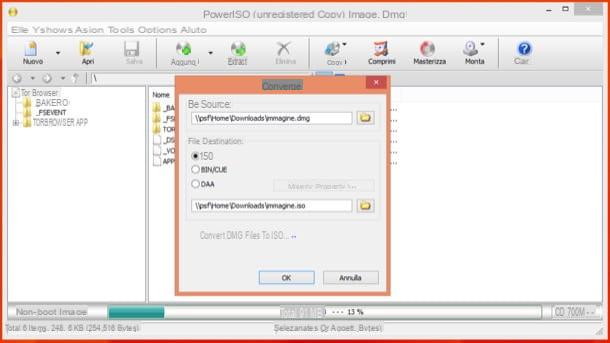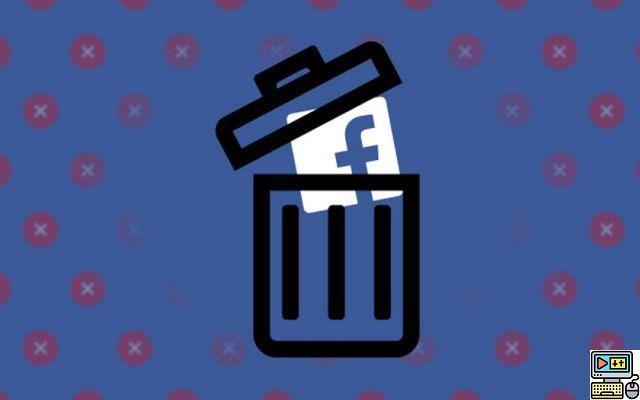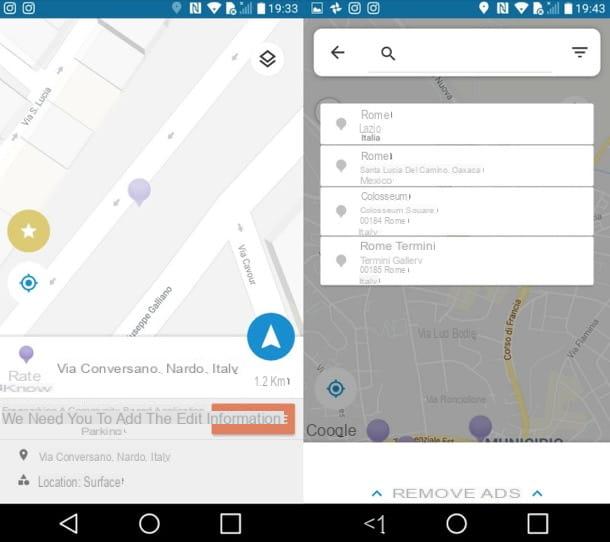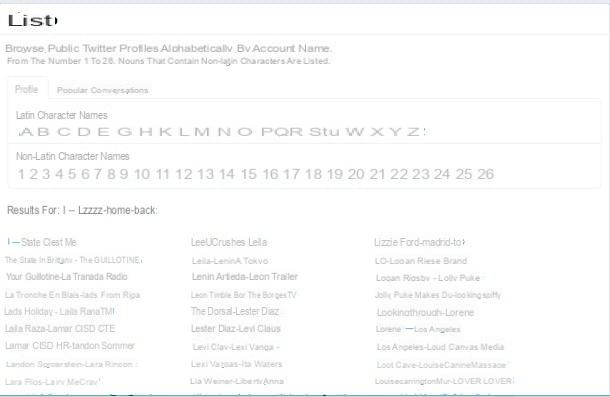@Lesnums), Jean-Charles Fouché
Publicado el 06/07/18 a las 14h00 Compartir:
@Lesnums), Jean-Charles Fouché
Publicado el 06/07/18 a las 14h00 Compartir:
Después de haber abordado los aspectos teóricos de la captura anamórfica, ahora nos interesa la práctica. Pongámonos manos a la obra para mostrarte cómo disparar y editar en anamórfico.
Preparando tu equipo para filmar
Angénieux, ARRI/Zeiss, Cooke e incluso Scorpio fabrican lentes todo en uno, listos para filmar. La ventaja de esta gama de ópticas es su menor compromiso con la calidad de la imagen (distorsión, pérdida de nitidez, no linealidad de las deformaciones en el conjunto de la imagen). Dicho esto, si no tienes presupuesto para adquirirlos, hay que saber “componer”. Existen diferentes modelos de óptica anamórfica, desde la opción más compacta hasta la opción hágalo usted mismo para filmación independiente.
Si queremos romper la óptica anamórfica, necesitamos tres "etapas"...
→ Óptica esférica y su distancia focal.
→ La propia lente anamórfica, que se atornilla según los cálculos ópticos validados por el fabricante en la parte trasera o delantera del bloque óptico esférico.
→ Lentes dioptrías para facilitar un enfoque cercano según tu “composición” óptica.
Cabe señalar que una lente anamórfica se compone de dos ángulos de visión diferentes, uno vertical y otro horizontal, siendo esta particularidad propicia las “imperfecciones” que buscan en la imagen los principales operadores y directores.
Cada piso se puede adquirir de forma independiente, siempre que encuentre los diámetros correctos, los adaptadores correctos, así como las parejas que funcionan entre ellos.
Soluciones SLR Magic en lente frontal y dioptrías.
Entonces, es recomendable disponer de una calculadora para gestionar el coeficiente de deformación, la definición de la imagen capturada y el ratio de proyección final. La mayoría de las lentes anamórficas tienen una relación de distorsión de 1,33 o 2. Si su ventana de difusión es 2,39, puede obtener las siguientes combinaciones...
→ 2,39 en emisión, recorte en un ratio de 1,2 en captura (2 x 592), con distorsión horizontal de 2x.
→ 2,39 en emisión, recorte en un ratio de 1,79 en captura (3 x 866), con distorsión de 2x.
La anamorfosis puede funcionar en cualquier cámara, siempre que pueda calcular la relación de difusión de acuerdo con la relación de captura (la calculadora suele estar cerca...) y sepa cómo distorsionar/recortar la imagen en la posproducción.
El hecho de que algunas cámaras indiquen compatibilidad con anamorfosis en sus especificaciones está ligado a los menús provistos dentro de la cámara, por ejemplo la opción de desanamorfosis en las salidas de video HDMI o HD SDI para monitoreo, o para una grabación procesada y desanamorfoseada desde la cámara.
Opciones de unanamorfosis integradas en una cámara, monitor o software que maneja la anamorfosis.
Esto no impide que utilices objetivos anamórficos con dispositivos que no están destinados a ello, con la limitación por el tamaño del sensor que comentábamos en nuestro primer artículo: la anamorfosis reduciendo la definición horizontal al comprimir la imagen horizontalmente, si no compensa con una altura de sensor más alta, su definición general se reducirá en la captura y luego se estirará en la transmisión.
En el caso de un sensor grande de 24x36, la anamorfosis 4K se capturaría idealmente en 4 x 096 (proporción 3 o 432/1,2) sin recortar la imagen
Si desea mantener una definición de al menos 4K horizontalmente al capturar, la imagen de transmisión tendrá entre 8 x 192 (excluyendo el estándar de transmisión actual) y 3 x 432 (2K DCI D-Cinema) pasando por 048 x 858 (2K DCI D-Cinema) una vez desanamorfoseada, es decir, una gama de definiciones que comparten la proporción de 4 en la transmisión; por lo tanto, la proporción de 096 en la captura se anamorfoseó, ¡o la mitad!
En el menú del software (junto a la definición en RAW Viewer), la opción desqueeze 2,0x vuelve a colocar la imagen en la relación de difusión correcta
Para las definiciones de cine digital DCI, consulte las especificaciones del estándar (pág. 28).
Si está jugando con un sensor que no es adecuado para la anamorfosis, tendrá que recortar la imagen y distorsionarla por su cuenta con la práctica calculadora. Veamos cómo va una sesión con cualquier cámara (aquí, una Blackmagic Pocket Camera), cualquier lente (aquí, una Nikon de 50 mm) y una lente frontal anamórfica de 2x.
Si tu solución óptica no está completa (todo en un bloque), una vez que hayas atornillado tus tres etapas (dioptría, anamórfica, esférica) y tu dibujo óptico esté hecho, puedes evaluar la caída de nitidez visualmente en la pantalla o midiendo el MTF con un osciloscopio. Tenga en cuenta que si sus ópticas no son de buena calidad, incluso puede obtener diferentes relaciones de anamorfosis alejándose del centro óptico con descensos progresivos en picado: el precio de la óptica tiene repercusiones que pueden ser dramáticas en la calidad del material.
Guarde su imagen así distorsionada en horizontal y pase a la fase de postproducción.
Postproducción de imágenes anamórficas
Si tu software integra anamórfico internamente, no hay problema: solo necesitas encontrar la opción que desanamorfiza al instante.
En las aplicaciones de precalibración de cámaras de cine, se ofrece la opción de "descomprimir".
Si este no es el caso, deberá utilizar las funciones de cambio de tamaño de su software de edición. Tomemos el ejemplo de Resolve, que funciona en Windows y macOs, pero tiene el buen gusto de ser gratuito. Puedes desanamorfosear la imagen de varias formas…
→ En las preferencias del proyecto (para todas tus prisas).
→ En el explorador de medios (Medios) o en la pestaña de edición (Editar), por la opción Atributos de clip para cada clip.
→ En la ventana de calibración (Color), en la pestaña Dimensionamiento, para cada segmento del montaje.
Clip Attributes (botón derecho en tu clip) te permite distorsionar toda tu carrera.
Esta deformación se aplicará así a todos los segmentos que se editarán en la línea de tiempo, desde la misma carrera. Esta opción permite no modificar cada segmento de la línea de tiempo en la ventana de calibración.
La ventana Unanamorph en Atributos de clip.
También puede aplicar un efecto en la ventana de calibración yendo a la pestaña Tamaño.
En la pestaña Calibración de tamaño, distorsionará el ancho de la imagen (Ancho) por un factor de 2 (si su lente se distorsiona por un factor de 2, de lo contrario por un factor de 1,3).
Ancho: 2 y Alto: 1. La altura no cambia y el ancho de la imagen se distorsiona con la proporción correcta.
Luego debe "alejarse" para recuperar la imagen completa.
La opción Zoom:0,7 recupera toda la imagen 2,39.
Puede ajustar su imagen para que se adapte a su óptica y necesidades en esta ventana de deformación y cambio de tamaño. Una vez que haya aplicado la relación de deformación, luego haga zoom en la imagen, luego puede acumular (como es el caso en nuestras imágenes de ejemplo) un tipo de procesamiento de imagen de LOG (para pasar de la imagen LOG a la imagen REC709). Posteriormente, basta con grabar una memoria de efectos para aplicar todo el procesamiento a los siguientes segmentos (ya sea en las memorias, o realizando un Grab Still, es decir, una imagen de referencia aplicable a los demás segmentos).
Encontrará equivalentes en todos los programas de edición de video. Si tomamos el ejemplo de Premiere Pro, puedes empezar creando una nueva secuencia en 4K (por ejemplo en DnxHR)…
Luego, el clip se distorsionará en la ventana Controles de efectos, en la fila Escala, según la cantidad de distorsión horizontal. La deformación y el alejamiento se realizarán ajustando el factor de altura y anchura de la imagen. Evidentemente es necesario deseleccionar la deformación uniforme o ligada, porque vamos a modificar la relación H/W de la imagen sin respetar su relación original (Escala Uniforme desactivada).
La exportación es importante porque necesita modificar la definición de exportación para la mayoría de las aplicaciones.
Para continuar en Premiere Pro, la opción Scale to fill te permite respetar la definición que vas a calcular (la calculadora es tu mejor amiga para obtener el número exacto de píxeles en la relación de aspecto adecuada) y teclear los parámetros de la 'exportar para mantener su relación de aspecto de 2,39.
Aquí, la secuencia se exporta en 4 x 096 (ratio 1) en MXF y DnxHR.
Exporte su secuencia... Durante la reproducción, verifique cuidadosamente la apariencia de su video y ajuste su configuración si es necesario.
Leer también ...
para leer también:Anamórfico en un mundo 4K y 8K
No podemos entender la locura por la filmación anamórfica si no nos hacemos la pregunta de la textura de la imagen y la intención...
Hace años 3